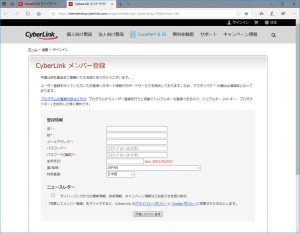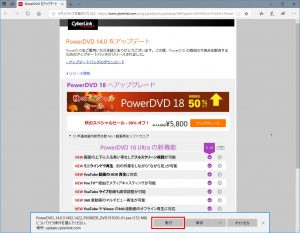ここでは民生用ブルーレイ ディスク レコーダーで録画したコンテンツの再生について説明します。
| ご注意ください | |
| ・この説明は 2019 年 11 月時点のものです。 アプリの仕様変更により作業手順が変更される可能性があります。 |
■ 対象製品
 |
Blu-ray ドライブが搭載され「CyberLink Media Suite for Blu-ray」がインストールされた製品
|
※ラベルのデザインは「CyberLink Media Suite」のバージョンによって異なります。
■ 発生する現象
民生用ブルーレイ ディスク レコーダーで地上デジタルテレビ放送を録画したブルーレイ ディスクを「CyberLink Power DVD」で再生すると、映像は再生されますが音声が出力されません。
■ 対処方法
2019年11月12日に公開されたソフトウェアアップデートを適用します。
■ 作業手順
1.「CyberLink Power DVD」を起動し、上部に表示されている「アップデート」ボタンを選択します。

2.「通知センター」が表示されます。
「新規アップデート」に表示されている「ソフトウェアアップデートが公開されました。」を選択します。
| ・有償のアップグレードも表示されています。 間違えないようにご注意ください。 |
3.ブラウザーアプリが起動して「PowerDVD 14.0 をアップデート」が表示されます。
「CyberLink Power DVD」に戻り、「CyberLink Power DVD」を終了させます。
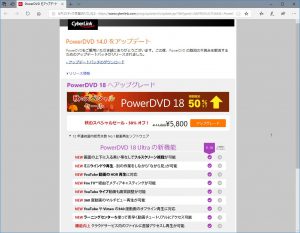
5.右上の「×」を選択して「CyberLink Power DVD」を閉じます。
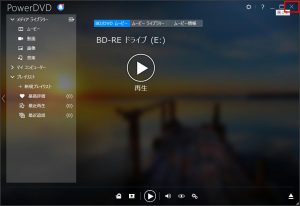
6.「PowerDVD 14.0 をアップデート」に戻ります。
「アップデートパッチのダウンロード」を選択します。
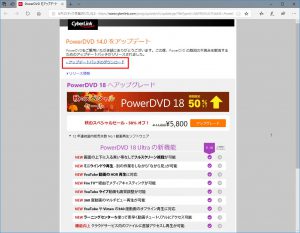
7.「アップデートパッチをダウンロードするには、CyberLink メンバーサイトアカウントを使用してサインインしてください。」が表示されます。
「新規登録はこちらから」を選択すると「CyberLink メンバーサイトアカウント」を新規作成することができます。
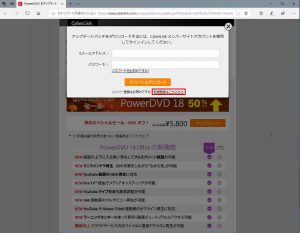
8.「Eメールアドレス」と「パスワード」のフィールドを入力して「サインイン&ダウンロード」ボタンを選択します。
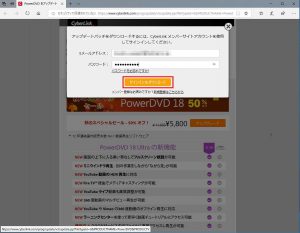
10.「ユーザー アカウント制御」が表示された場合は「はい」ボタンを選択します。
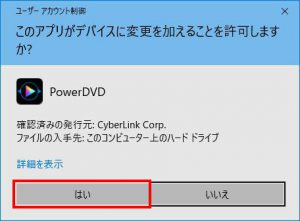
11.「CyberLink Power DVD 14 BD – OEM(DD 6ch and DTS 6ch) は、このシステムに既にインストールされています。現在のバージョンをアンインストールしてから再インストールしますか?」が表示されます。
「OK」ボタンを選択します。

12.「PowerDVD の個人設定を保持しますか?」が表示されます。
ここでは「はい(Y)」ボタンを選択しています。
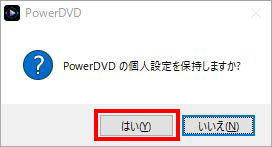
13.「PowerDVD をインストールします」が表示されます。
「次へ」ボタンを選択します。

14.「ライセンス契約」が表示されます。
インストールを続けるには「同意する」ボタンを選択します。
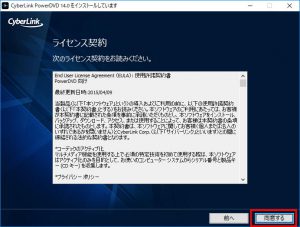
15.「PowerDVD をインストールしています」が表示されます。
「インストールが完了しました」が表示されるまで待ちます。
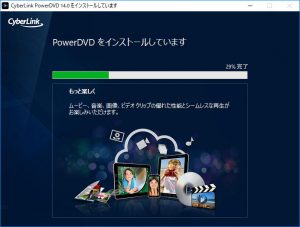
16.「インストールが完了しました」が表示されます。
「PowerDVD の起動」ボタンを選択します。
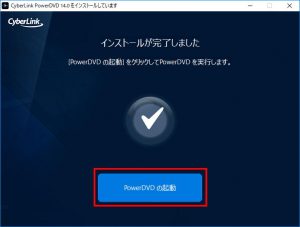
17.アップデートした「CyberLink Power DVD」が起動します。
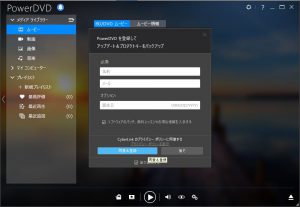
18.アップデートボタンから更新マークが消えると作業は完了です。
| ・アップデート前 | ・アップデート後 |
| |
|